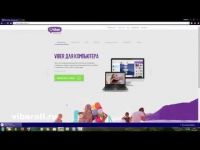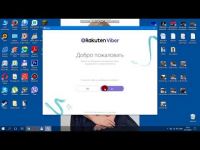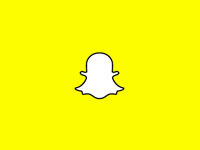Содержание
Содержание
- С чего начать
- Если мобильного приложения нет
- Почему Viber на компьютере – это удобно?
- Проблема с QR-кодом
- Самое важное
- Видео по теме
Вайбер – один из самых популярных мессенджеров в сети, который позволяет пользователям бесплатно обмениваться сообщениями, совершать аудио и видеозвонки. Изначально он создавался как приложение исключительно для мобильных платформ. Сегодня Вайбер можно установить и на компьютер. Для многих это очень удобно, но с регистрацией в Вайбере через компьютер у некоторых возникают трудности, особенно когда нет мобильного приложения.
С чего начать
Разработчики постарались и создали программу для компьютера, но не предусмотрели возможность зарегистрироваться в вайбере через компьютер. При наличии возможности установки мобильной версии на свой смартфон и регистрации в ней, то стоит ей воспользоваться. Это избавит от ряда проблем и сэкономит много времени.
Следующим шагом является установка программы на ПК или ноутбук, которую можно скачать с официального сайта мессенджера. На главной странице сайта необходимо нажать на кнопку «Скачать».
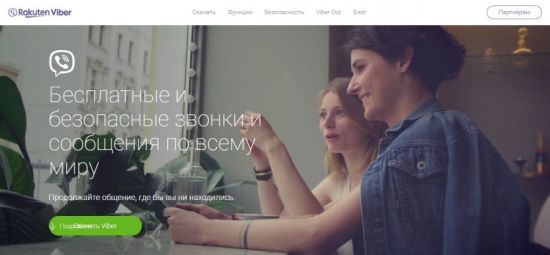
В открывшемся окне будет предложено скачать программу для смартфонов, компьютеров с операционной системой Windows или Mac.
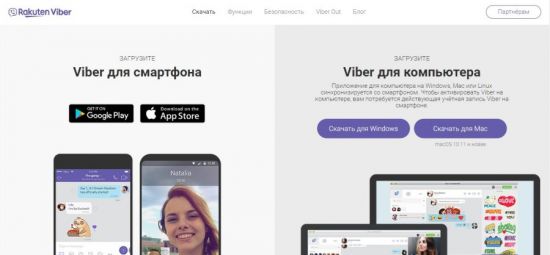
После выбора версии начнется скачивание установщика. После этого, программу необходимо установить. Месторасположение папки с программой не играет роли.
Важно!
Компьютерная, как и мобильная, версия бесплатная. Платное скачивания – обман.  Как зарегистрироваться в Снапчате
Как зарегистрироваться в Снапчате
После завершения установки Вибера на компьютер его необходимо запустить. Первым откроется окно, в котором придется выбрать установлен ли Вибер на телефон или нет.
После нажатия на кнопку «Да» программа попросит ввести номер телефона, к которому привязана мобильная версия. После ввода номера в приложение на телефоне откроется сканер для считывания QR-кода, который высветится в окне установки. После его считывания произойдет синхронизация контактной книги телефона. Все адресаты и чаты будут автоматически перенесены на комп.
На этом регистрация, а если быть точнее, авторизация, в компьютерной версии Вибер окончена. Можно начинать пользоваться всеми функциональными возможностями приложения.
Если мобильного приложения нет
Далеко не каждый телефон может потянуть мессенджер. Для тех, кто по каким-либо причинам не может пройти регистрацию в мобильном приложении, есть выход, но он более трудоемкий.
Во-первых, потребуется установить эмулятор мобильной операционной системы. Одним из лучших вариантов является BlueStacks. Это эмулятор Android, который позволяет запускать на компьютере мобильные приложения, скачивая их с Play Market.
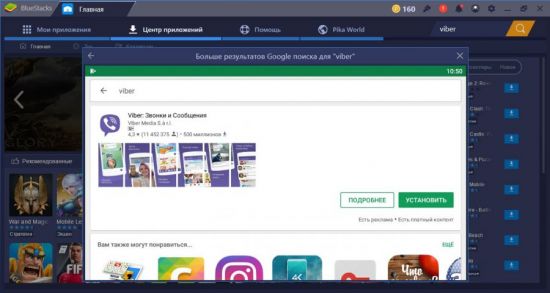
Во-вторых, в поиске необходимо ввести Viber и скачать открывшуюся программу, начнется процесс скачивания и установки. После ее окончания потребуется пройти процедуру регистрации. Для этого подойдет любой мобильный телефон, который способен принимать СМС-сообщения.
Для регистрации нужно запустить программу. В открывшемся окне нажать на кнопку «Продолжить», затем ввести номер телефона, к которому будет привязан вайбер. Далее потребуется подтвердить правильность введенных данных.
После этого откроется страница авторизация. Для начала необходимо нажать на надпись «щелкните здесь», которая расположена внизу окна.
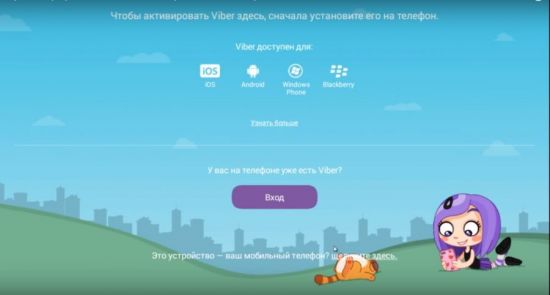
Потребуется вновь проверить свой телефон и подтвердить его правильность. На телефон придет СМС-сообщение с кодом, который необходимо будет ввести в соответствующее окно.
На этом регистрацию можно считать оконченной. Пользователю будет предложено добавить аватарку и придумать никнейм.
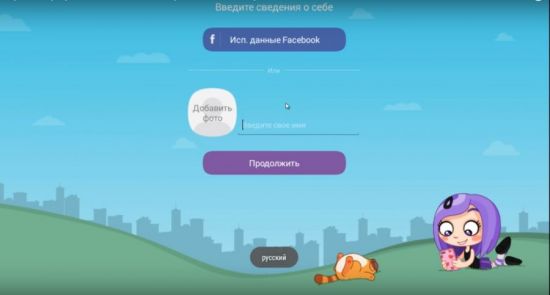
После завершения регистрации можно использовать десктопную и мобильную версию Вайбера, но используя эмулятор.

Читайте также: Как зарегистрироваться в WhatsApp через компьютер
Почему Viber на компьютере – это удобно?
Зачастую скорость интернет-соединения на компьютерах выше и стабильнее, чем на мобильных устройствах. Поэтому использовать компьютер для аудио и видеозвонков очень удобно и практично.
Если запустить приложение, привязанное к одному номеру телефона, на двух разных устройствах, то возникнут проблем синхронизации. Компьютерная и мобильная программа работают синхронно. Приложением можно смело пользоваться одновременно и на компьютере, и на смартфоне.
Проблема с QR-кодом
Некоторые пользователи, которые пытаются синхронизировать мобильное и компьютерное приложение, иногда сталкиваются с проблемой считывания QR-кода. Существует два способа решения этой проблемы.
Первый – это переключение на фронтальную камеру. Иногда бывает так, что основная камера не может считать код, а фронталка справляется с этой задачей. Если этот способ не сработал, потребуется запросить секретный код активации.
Это уже второй способ решения проблемы. Для этого необходимо нажать на надпись под QR-кодом «Что делать, если не работает камера».
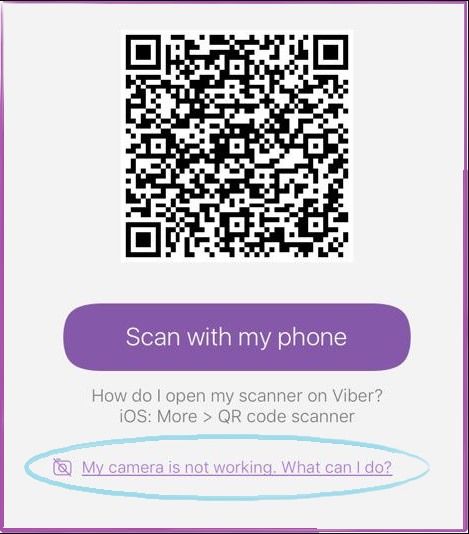
Откроется окно, в котором будет предложено скопировать код вручную. Нажав на кнопку «Скопировать», код будет добавлен в буфер обмена. Данный код необходимо будет отправить в СМС-сообещнии и через email. Далее код потребуется открыть на телефоне. В открывшемся приложении нажать на кнопки «Разрешить» и «Далее».
Самое важное
Разработчики предоставили великолепную возможность использовать все возможности мессенджера Viber и на компьютере. Скачать программу можно на официальном сайте. С установкой и авторизацией не должно возникнуть проблем, если есть зарегистрированный аккаунт и установленное приложение на смартфоне, иначе придется использовать эмуляторы и проходить процедуру регистрации через них. Поэтому, если есть возможность, лучше зарегистрируйтесь в приложении на смартфоне.
Видео по теме
Спасибо за ваше внимание к нашей публикации.